Amazon Web Services 한국 블로그
AWS Snowcone 공개 – 소형 엣지 컴퓨팅, 스토리지 및 데이터 전송 디바이스
지난 달에 AWS Snowball Edge 업데이트를 게시하면서 추가 메모리 및 vCPU를 갖춘 고속 스토리지 최적화 디바이스, AWS OpsHub for Snow Family GUI 기반 관리 도구, IAM for Snowball Edge 및 AWS Systems Manager에 대한 Snowball Edge 지원 등 Snowball Edge에 대한 최신 업데이트에 대해 말씀드렸습니다.
AWS Snowcone 소개
극한의 오프라인 환경에서 동작하는 물리적 엣지 컴퓨팅, 스토리지 및 데이터 전송 디바이스로 구성된 AWS Snow 패밀리에 최근 추가된 가장 작은 디바이스를 소개하려고 합니다.
바로 AWS Snowcone입니다.

AWS Snowcone은 2kg(4.5lb) 중량에 8테라바이트의 가용 스토리지를 포함합니다. 9인치 길이, 6인치 너비 및 3인치 높이로 작지만 견고하며 데스크톱, 데이터 센터, 메신저 백, 차량 및 드론 등과 함께 다양한 환경에서 사용될 수 있습니다. Snowcone은 AC 전력 또는 선택적 배터리로 실행되므로 자족 기능이 중요한 다양한 유형의 사용 사례에 적합합니다.
디바이스 외장은 무단 개봉 및 간섭 방지를 갖추고 있으며, 데이터의 보안과 전체 COC(Chain-of-Custody)를 보장하도록 설계된 신뢰할 수 있는 플랫폼 모듈(TPM)을 사용합니다. 디바이스는 AWS Key Management Service(KMS)로 관리되는 키를 사용하여 저장된 데이터와 전송 중 데이터를 암호화합니다. 이 키는 디바이스에 절대 저장되지 않습니다.
다른 Snow 패밀리 디바이스와 마찬가지로, Snowcone에는 디바이스를 올바른 AWS 시설로 보내고 추적을 지원하는 데 사용되는 E 잉크 배송 레이블이 포함됩니다. 또한 CPU 2개, 4GB 메모리, 유선 또는 무선 액세스 및 코드 또는 선택적 배터리를 사용하는 USB-C 전원이 포함됩니다. EC2 인스턴스를 시작하고 AWS IoT Greengrass를 사용하기에 충분한 컴퓨팅 파워가 있습니다.
데이터 마이그레이션, 콘텐츠 배포, 전략적 엣지 컴퓨팅, 의료 IoT, 산업용 IoT, 운송, 물류 및 자율 주행 차량 사용 사례에 Snowcone을 사용할 수 있습니다. 데이터가 가득한 디바이스를 AWS로 보내 오프라인으로 데이터를 전송하거나 AWS DataSync를 사용하여 온라인으로 데이터를 전송할 수 있습니다.
AWS Snowcone 주문하기
Snowcone의 주문 프로세스는 Snowball Edge와 비슷합니다. Snow 패밀리 콘솔을 열고 [작업 생성]을 클릭합니다.
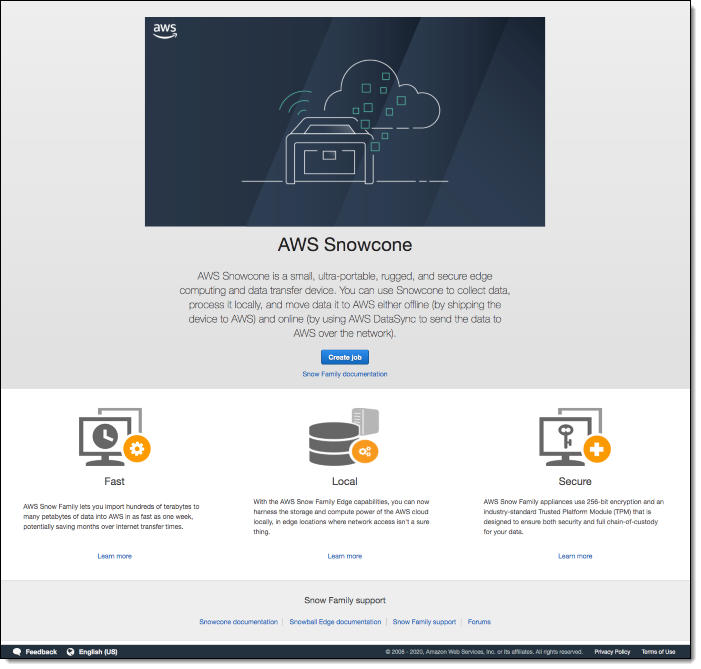 [Amazon S3로 가져오기] 작업 유형을 선택하고 [다음]을 클릭합니다.
[Amazon S3로 가져오기] 작업 유형을 선택하고 [다음]을 클릭합니다.
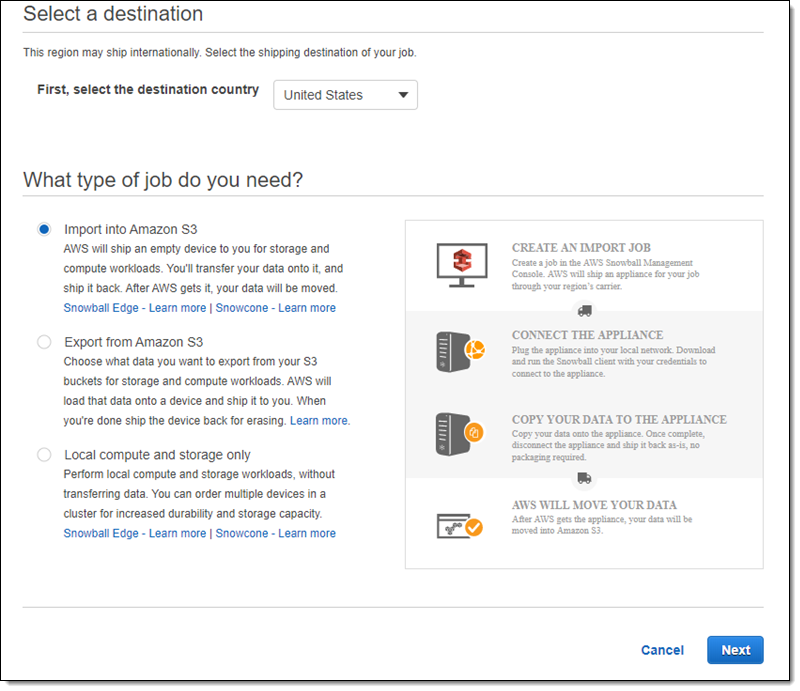
주소를 선택하거나 새 주소를 입력하고 배송 속도를 선택합니다.
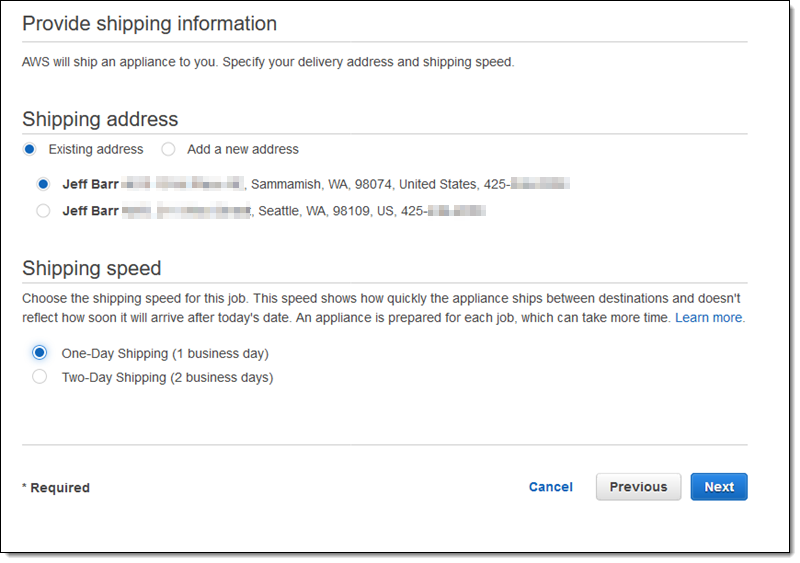
다음으로, 작업에 이름(Snowcone2)을 지정하고 Snowcone을 원한다고 표시합니다. 또한 자체 전원 공급을 제공할 것임을 확인합니다.
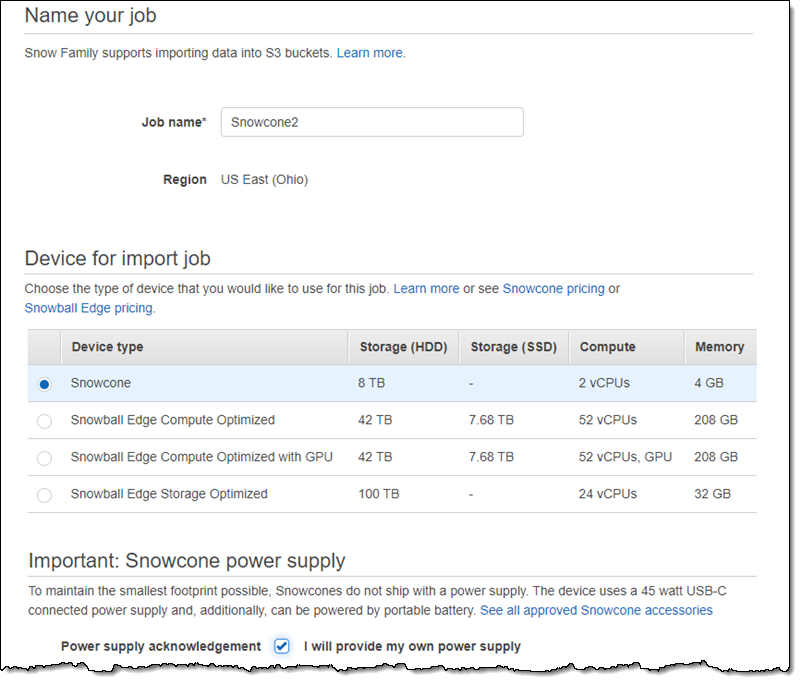
페이지 안쪽에서 데이터에 대한 S3 버킷을 선택하고 WiFi 연결에 옵트인한 다음 배송 전에 디바이스에 로드할 EC2 AMI를 선택합니다.
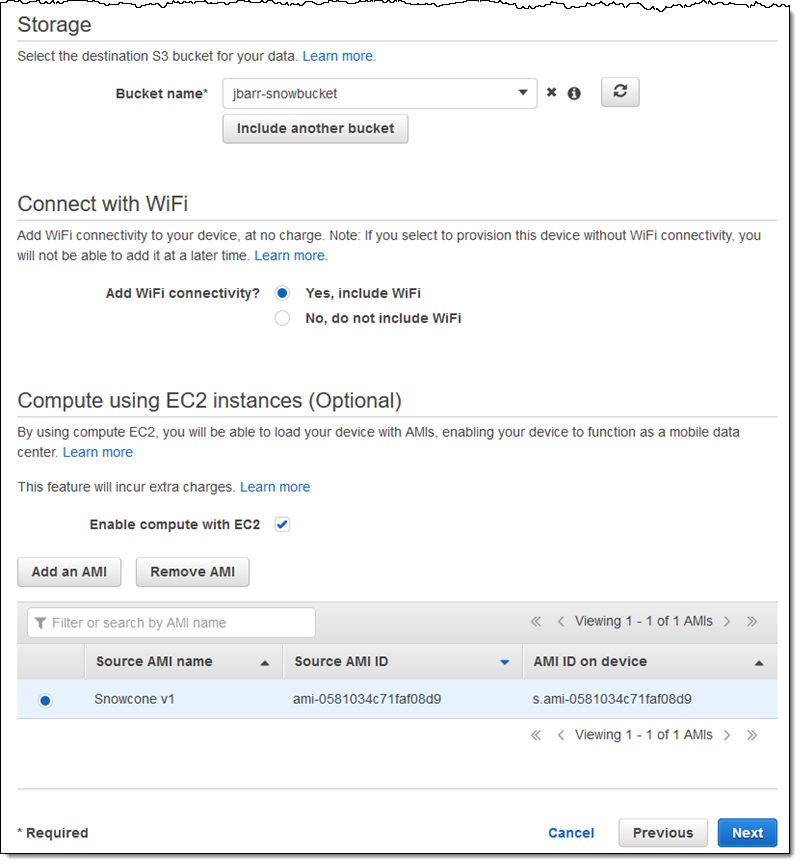
이미지에 표시된 것과 같이 다수의 버킷 및/또는 AMI를 선택할 수 있습니다. AMI는 AWS Marketplace의 CentOS 또는 Ubuntu 제품에서 시작된 인스턴스에서 만들어진 것이어야 하며 SSH 키를 포함해야 합니다.
여기에 표시되지 않은 후속 페이지에서 권한(IAM 역할)을 지정하고, 데이터를 암호화할 AWS Key Management Service(KMS) 키를 선택한 다음, 작업 알림에 대한 SNS 주제를 설정합니다. 이어서 선택 항목을 확인하고 [작업 생성]을 클릭합니다.
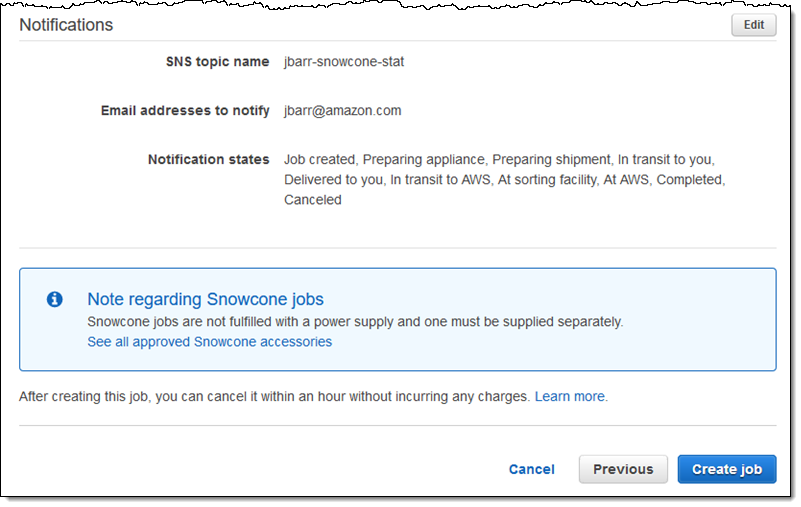
이제, 디바이스가 배송될 때까지 기다립니다. 언제든지 배송 상태를 확인할 수 있습니다.
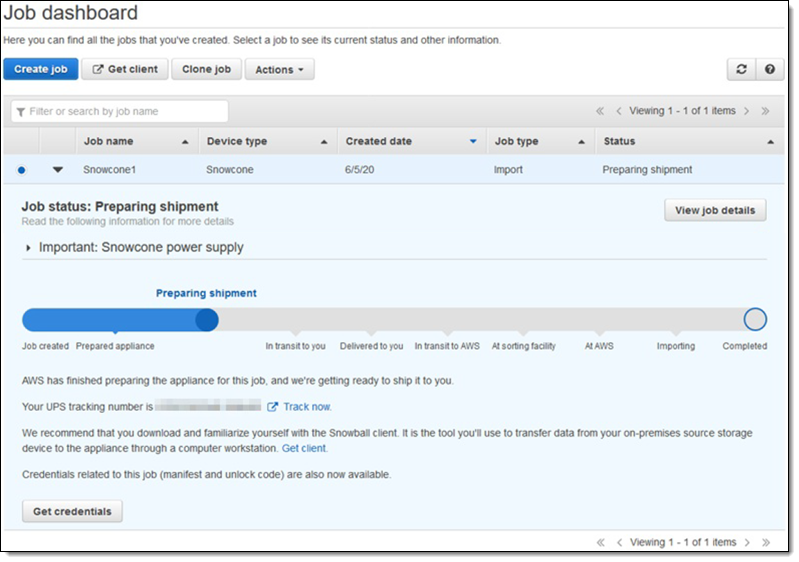
이전 화면 중 하나에서 설명한 대로 적절한 전원 공급 또는 배터리도 필요합니다(Snowcone 액세서리 페이지에서 확인 가능).
시간이 흐르고 초인종이 울립니다. 루나가 짖습니다. 디바이스가 배송되었습니다…
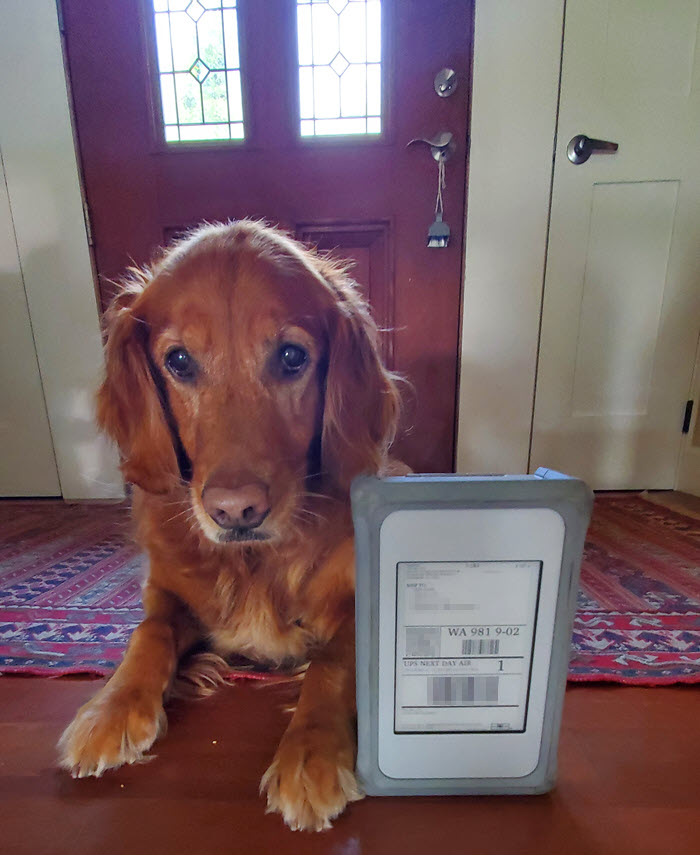
콘솔도 업데이트되어 디바이스 배송이 완료된 것으로 표시됩니다.

이 페이지에서 [자격 증명 받기]를 클릭하고 [클라이언트 잠금 해제 코드]를 복사한 다음 매니페스트 파일을 다운로드합니다.
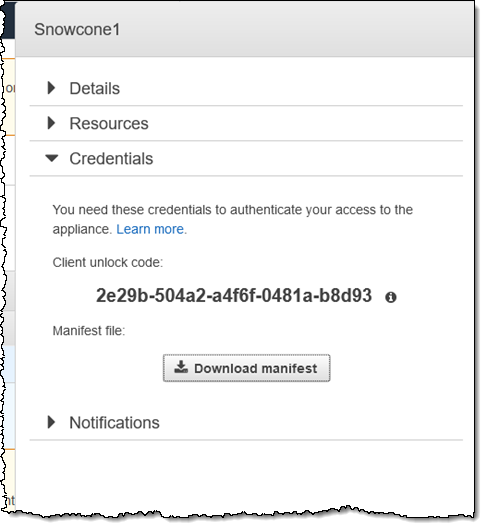
Snowcone 설정
Snowcone을 전원 공급 장치와 네트워크에 연결하고 전원을 켭니다! 몇 초의 초기화 후 디바이스에 IP 주소와 연결 메시지가 표시됩니다.
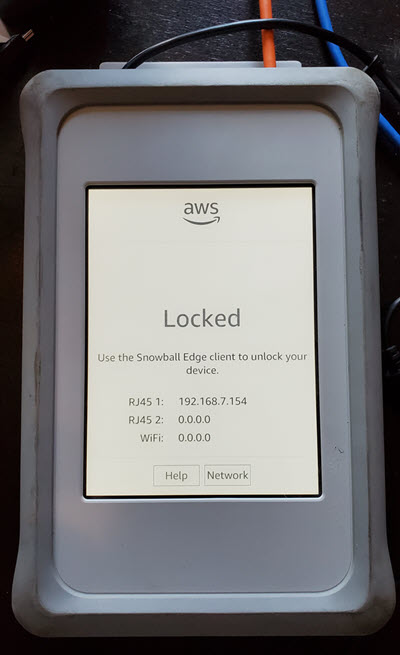
이 IP 주소는 홈 네트워크의 DHCP 서버에서 제공한 것이며 정상적으로 작동해야 합니다. 그렇지 않은 경우 [네트워크]를 누르고 정적 IP 주소를 구성하거나 WiFi 네트워크에 연결하면 됩니다.
이제, AWS OpsHub for Snow Family를 다운로드하고 설치한 다음 디바이스 액세스를 구성합니다. Snowcone을 선택하고 [다음]을 클릭합니다.
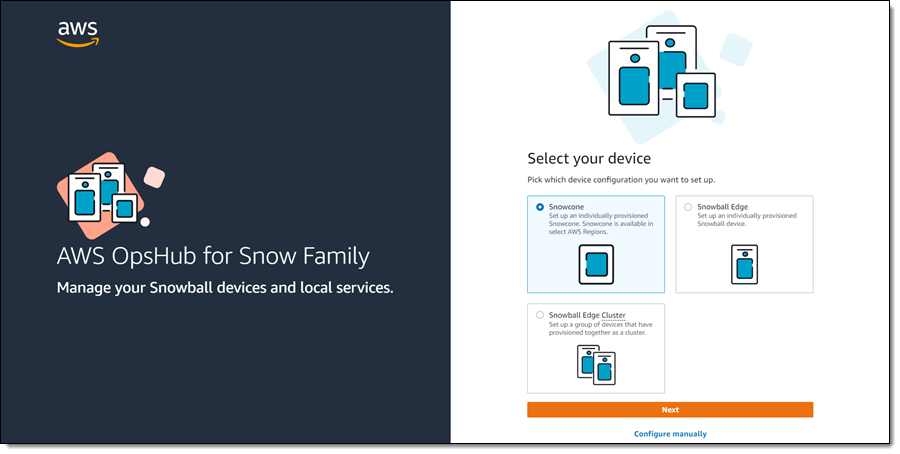
디스플레이에 표시된 IP 주소를 입력합니다.
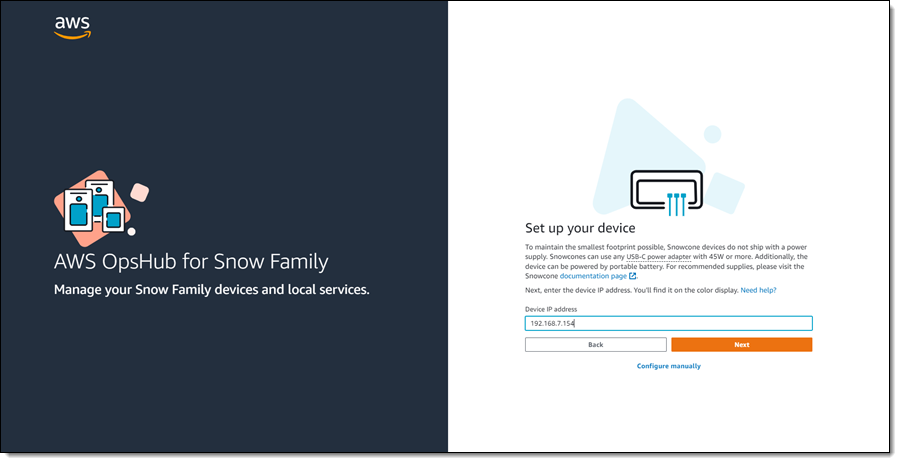
잠금 해제 코드를 입력하고, 매니페스트 파일을 업로드한 다음, [디바이스 잠금 해제]를 클릭합니다.
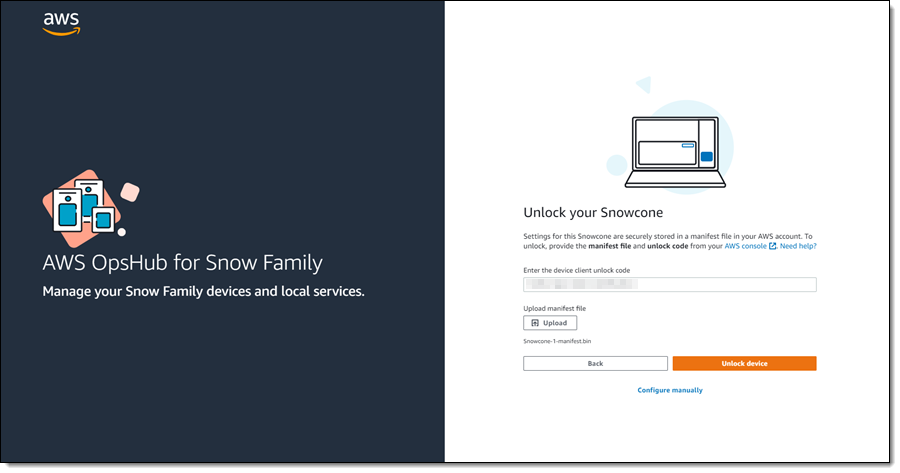
1~2분 후 디바이스가 잠금 해제되고 준비됩니다. AWS OpsHub에서 사용할 이름(Snowcone1)을 입력하고 [프로필 이름 저장]을 클릭합니다.
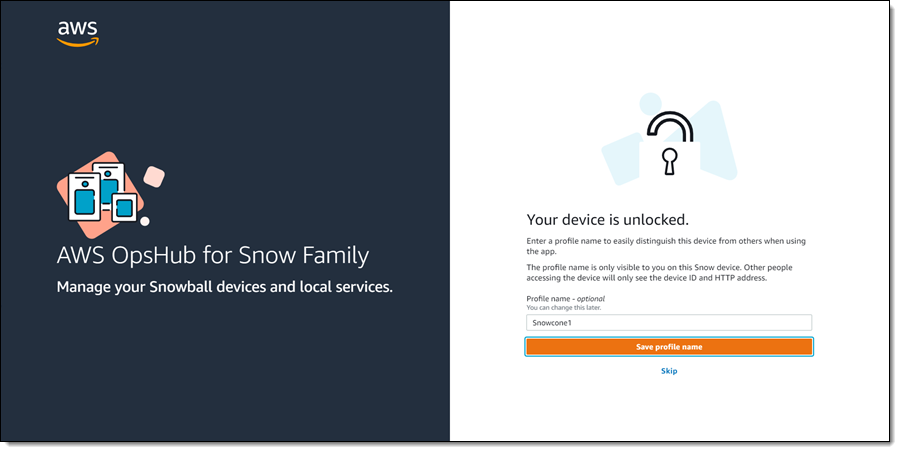
모든 준비가 끝났습니다.
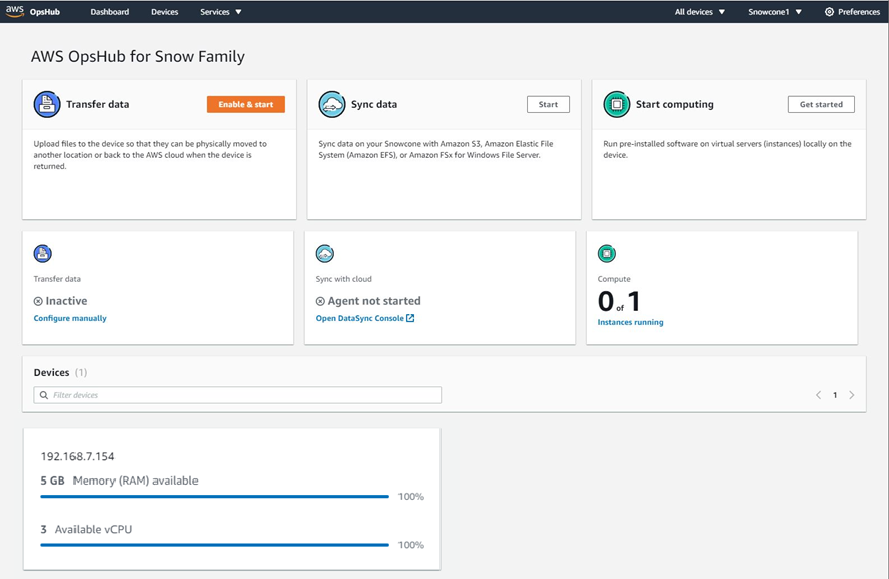
AWS OpsHub for Snow Family
이제, 디바이스를 주문 후 받았고, AWS OpsHub for Snow Family를 설치했으며, 디바이스를 잠금 해제했으니 파일 스토리지 관리를 시작하고 엣지 컴퓨팅을 수행할 수 있습니다.
[파일 스토리지 관리] 안에서 [시작하기]를 클릭하고 [NFS 시작]을 클릭합니다. 여러 네트워크 옵션이 있습니다. 기본값을 사용합니다.
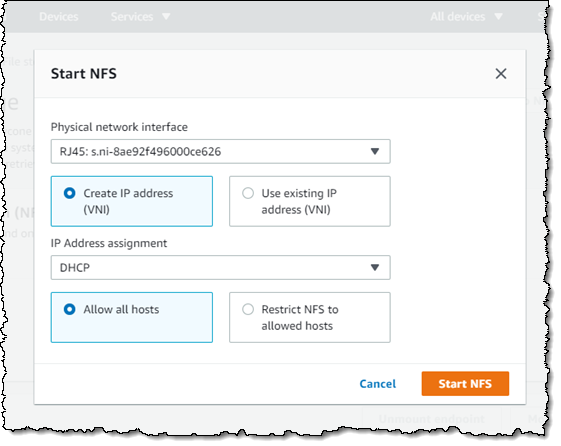
1분 안에 NFS 서버가 준비되고 자체 IP 주소가 표시됩니다.
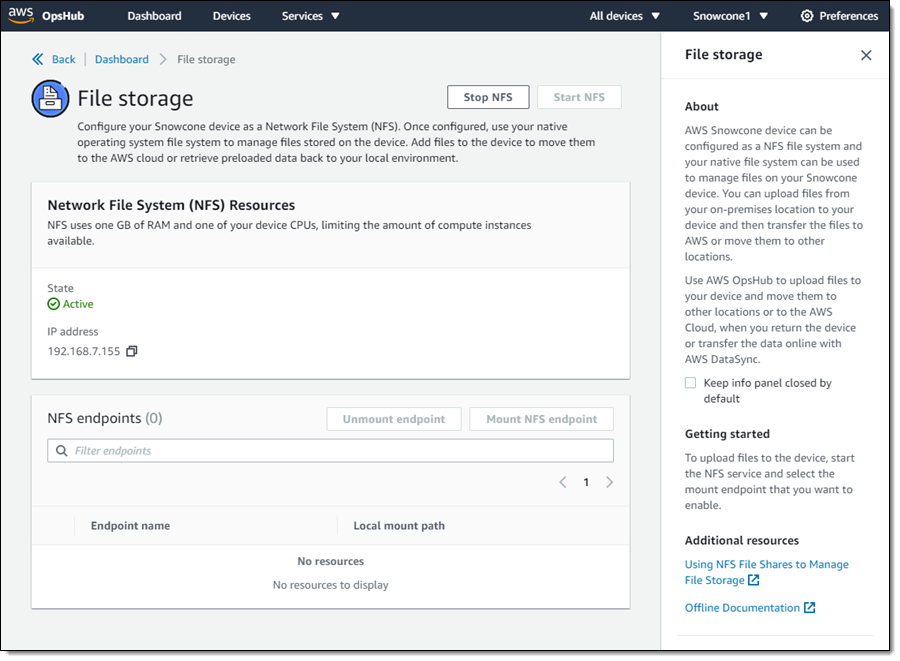
준비가 완료되면 NFS 볼륨을 탑재하고 Snowcone으로 파일을 복사할 수 있습니다.
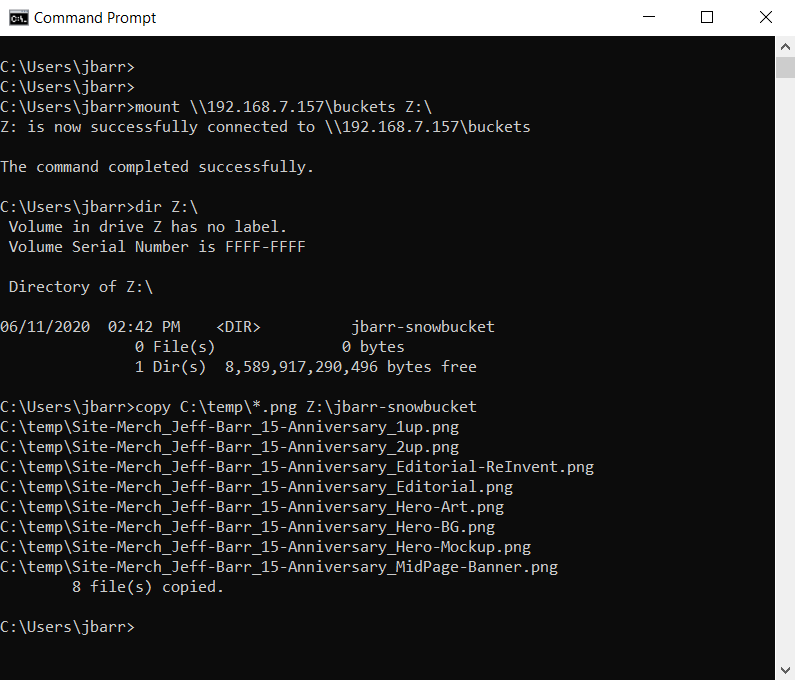
이러한 파일을 로컬로 저장하고 처리하거나 AWS DataSync를 사용하여 클라우드로 전송할 수 있습니다.
이 게시물의 앞에서 보여드린 것처럼 저는 작업을 생성할 때 EC2 AMI를 선택했습니다. 이 AMI를 사용하여 Snowcone에서 인스턴스를 시작할 수 있습니다. [컴퓨팅]을 클릭하고 [인스턴스 시작]을 클릭합니다.
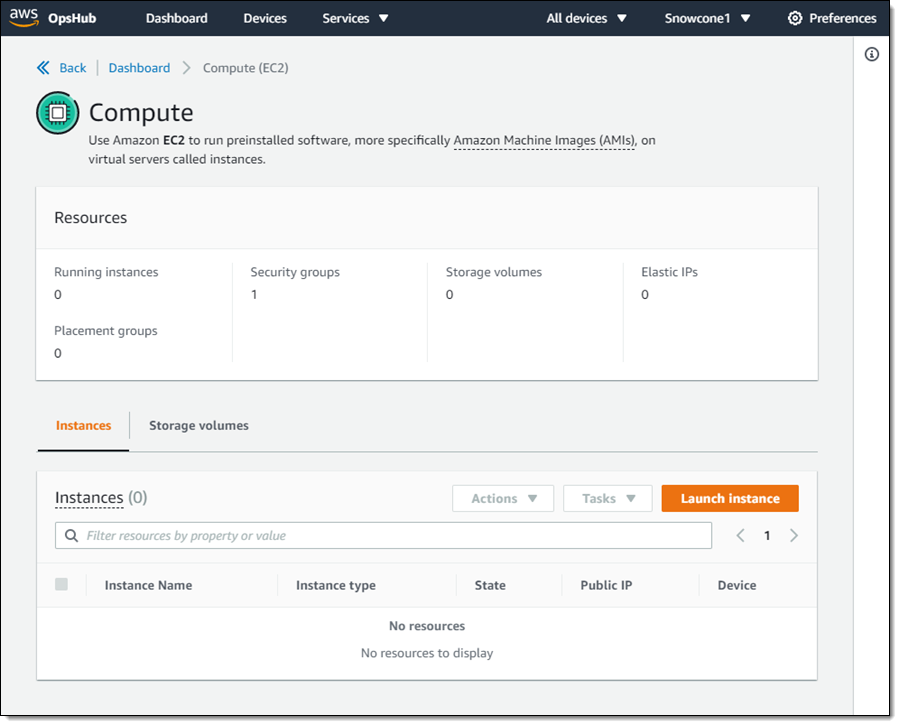
세 가지 인스턴스 유형 중에서 선택할 수 있습니다.
| 인스턴스 이름 | CPU | RAM |
| snc1.micro | 1 | 1GiB |
| snc1.small | 1 | 2GiB |
| snc1.medium | 2 | 4GiB |
AMI와 인스턴스 유형을 선택하고 네트워크 옵션을 확인한 다음 [시작]을 클릭합니다.
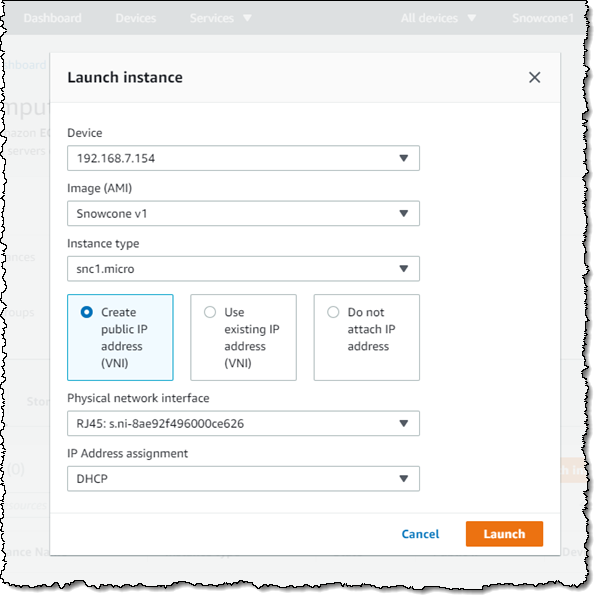
스토리지 볼륨을 생성하고 인스턴스에 연결할 수도 있습니다.
AMI를 구축하고 Snowcone에서 실행할 수 있으므로 모든 필터링, 전처리 및 분석을 엣지에서 수행하는 애플리케이션을 구축할 수 있습니다.
AWS DataSync를 사용하면 Amazon Simple Storage Service(S3), Amazon Elastic File System(EFS) 또는 Amazon FSx for Windows File Server와 같은 다양한 AWS 스토리지 서비스로 디바이스의 데이터를 전송할 수 있습니다. [시작하기]를 클릭하고 [DataSync 에이전트 시작]을 클릭한 다음 네트워크 설정을 확인하고 [에이전트 시작]을 클릭합니다.
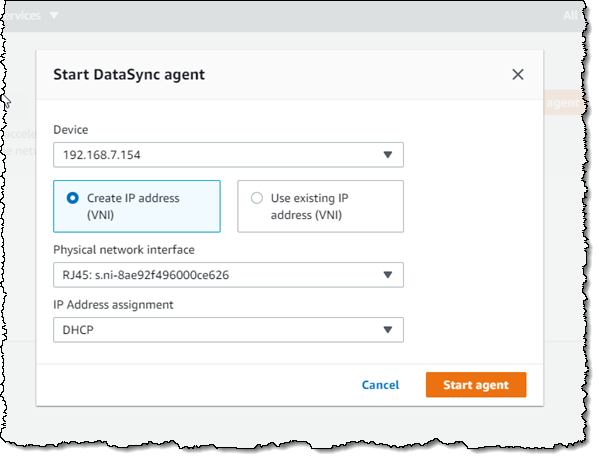
에이전트가 구동되고 실행되면 IP 주소를 복사합니다.
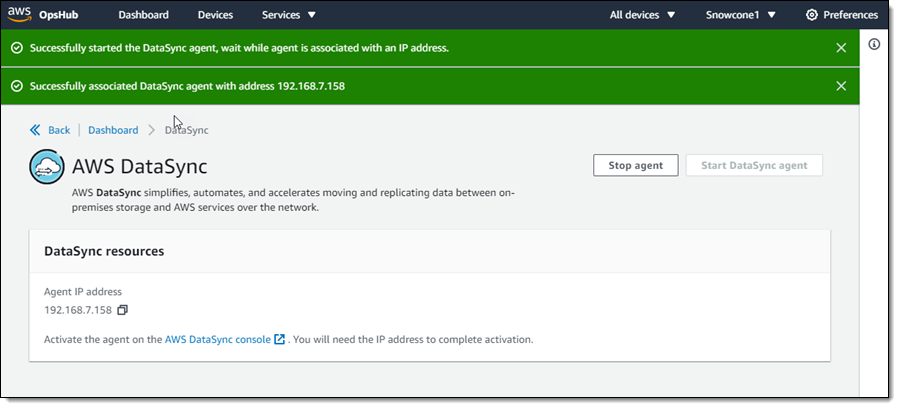
링크를 따라 이동하고 DataSync 에이전트를 생성합니다(에이전트가 이미 실행 중이므로 배포 단계는 필요하지 않음). 엔드포인트를 선택하고 에이전트의 IP 주소를 붙여 넣은 다음 [키 가져오기]를 클릭합니다.
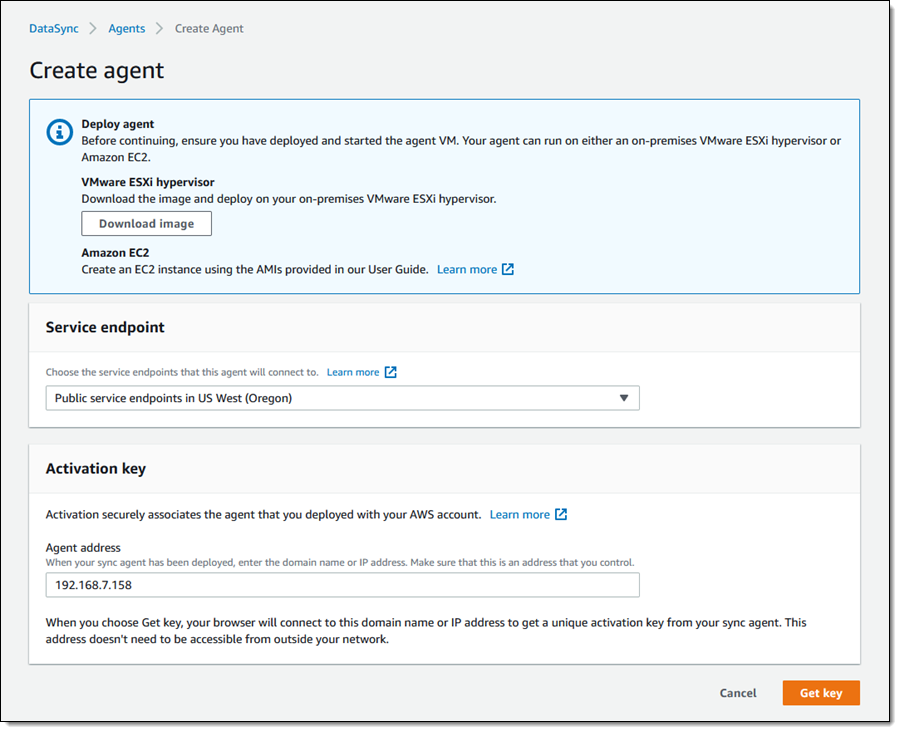
에이전트 이름(SnowAgent)과 태그를 지정한 다음 [에이전트 생성]을 클릭합니다.
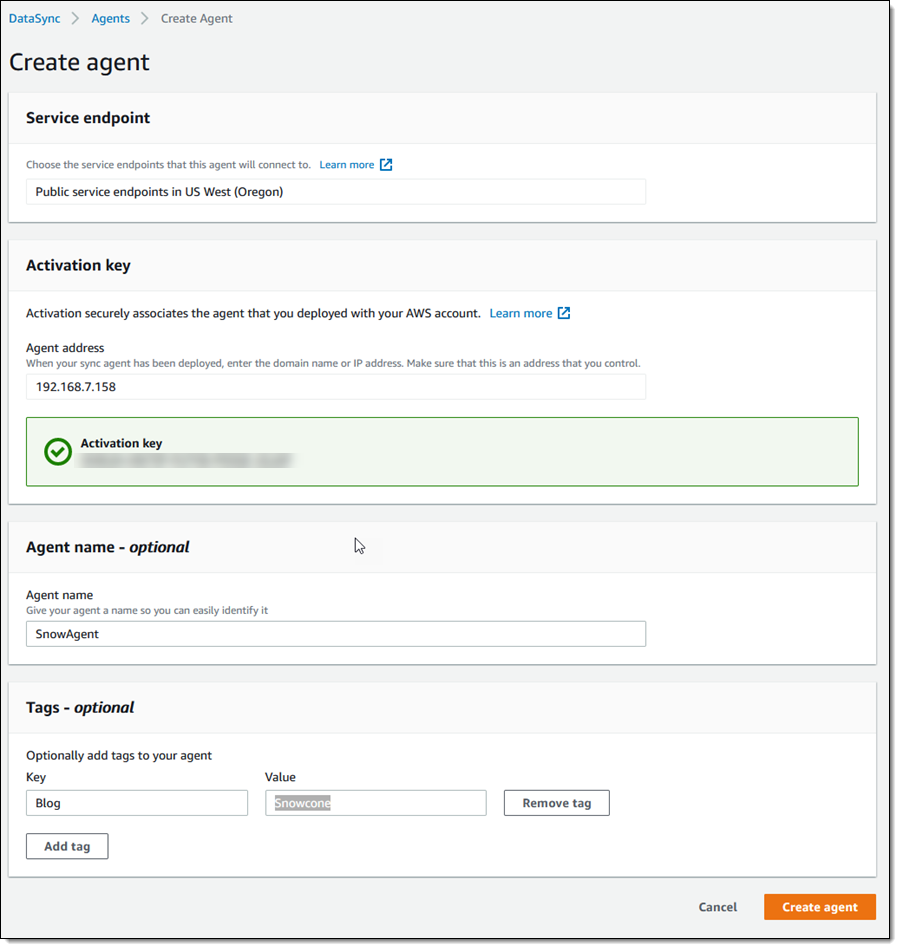
Snowcone에서 NFS 서버를 DataSync 위치로 구성하고 DataSync 작업을 사용하여 데이터를 내부 또는 외부로 전송하는 데 사용합니다.
API/CLI
대부분의 사용자는 AWS OpsHub를 기본 액세스 방법으로 사용하게 되겠지만 프로그래밍 방식으로도 디바이스에 액세스할 수 있습니다. 늘 그렇듯이, Snow 패밀리 도구를 사용하여 디바이스에서 AWS 액세스 키 및 보안 키를 검색하고, CLI 프로필을 생성(리전은 snow)하고, 명령을 실행(또는 API 호출 실행)할 수 있습니다.
지금 구입하기
지금 바로 Snowcone을 주문하여 미국 지역에서 우선 사용할 수 있습니다.
— Jeff;